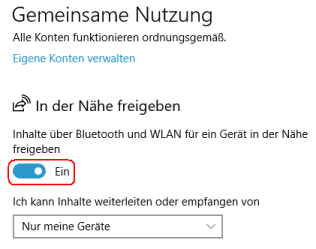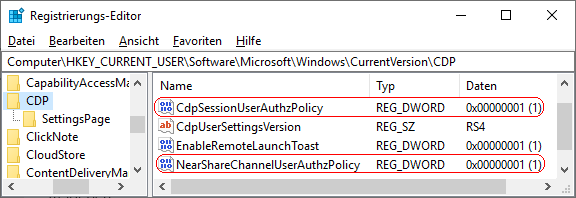|
Die Umgebungsfreigabe (auch als "In der Nähe freigeben" oder "Near Share" bzw. "Nearby Sharing" bezeichnet) ist eine Funktion, die das Teilen von Dokumenten, Bildern, Links, usw. über Bluetooth (4.0 oder höher) oder WLAN (Wi-Fi) ermöglicht. Eine Freigabe erfolgt über die Registerkarte "Freigeben" (Datei-Explorer) oder über die Schaltfläche "Freigeben" in Microsoft Edge bzw. der Foto-App. Die Aktivierung bzw. Deaktivierung der Funktion kann entweder per Benutzeroberfläche oder per Registrierung erfolgen.
So geht's (Benutzeroberfläche):
- "" > "" > ""
- Auf der Seite "" aktivieren bzw. deaktivieren Sie die Option "".
So geht's (Registrierung):
- Starten Sie "%windir%\regedit.exe" bzw. "%windir%\regedt32.exe".
- Klicken Sie sich durch folgende Schlüssel (Ordner) hindurch:
HKEY_CURRENT_USER
Software
Microsoft
Windows
CurrentVersion
CDP
Falls die letzten Schlüssel noch nicht existieren, dann müssen Sie diese erstellen. Dazu klicken Sie mit der rechten Maustaste in das rechte Fenster. Im Kontextmenü wählen Sie "Neu" > "Schlüssel".
- Doppelklicken Sie auf den Schlüssel "CdpSessionUserAuthzPolicy".
Falls dieser Schlüssel noch nicht existiert, dann müssen Sie ihn erstellen. Dazu klicken Sie mit der rechten Maustaste in das rechte Fenster. Im Kontextmenü wählen Sie "Neu" > "DWORD-Wert" (REG_DWORD). Als Schlüsselnamen geben Sie "CdpSessionUserAuthzPolicy" ein.
- Ändern Sie den Wert ggf. von "0" (deaktiviert) auf "1" (nur meine Geräte) oder "2" (alle Geräte).
- Doppelklicken Sie auf den SchlNearShareChannelUserAuthzPolicy".
Falls dieser Schlüssel noch nicht existiert, dann müssen Sie ihn erstellen. Dazu klicken Sie mit der rechten Maustaste in das rechte Fenster. Im Kontextmenü wählen Sie "Neu" > "DWORD-Wert" (REG_DWORD). Als Schlüsselnamen geben Sie "NearShareChannelUserAuthzPolicy" ein.
- Ändern Sie den Wert ggf. von "0" (deaktiviert) auf "1" (nur meine Geräte) oder "2" (alle Geräte).
- Die Änderungen werden ggf. erst nach einem Neustart aktiv.
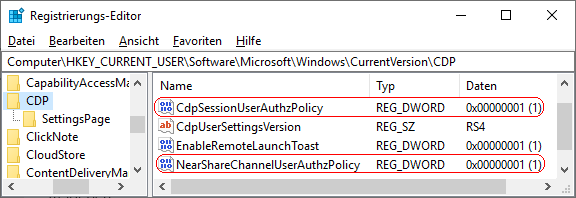
Hinweise:
- NearShareChannelUserAuthzPolicy, CdpSessionUserAuthzPolicy:
0 = Die Funktion "In der Nähe freigeben" (Near Share) ist deaktiviert.
1 = Nur Inhalte von eigenen Geräte können empfangen oder weiterleitet werden. (Standard)
2 = Die Inhalte von allen Geräte können empfangen oder weitergeleitet werden.
- Ändern Sie bitte nichts anderes in der Registrierungsdatei. Dies kann zur Folge haben, dass Windows und/oder Anwendungsprogramme nicht mehr richtig arbeiten.
Versionshinweis:
- Diese Einstellung gilt erst ab Windows 10 Version 1803.
|